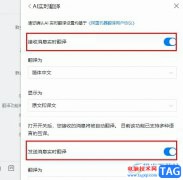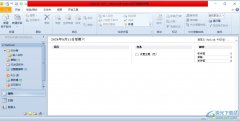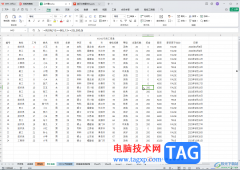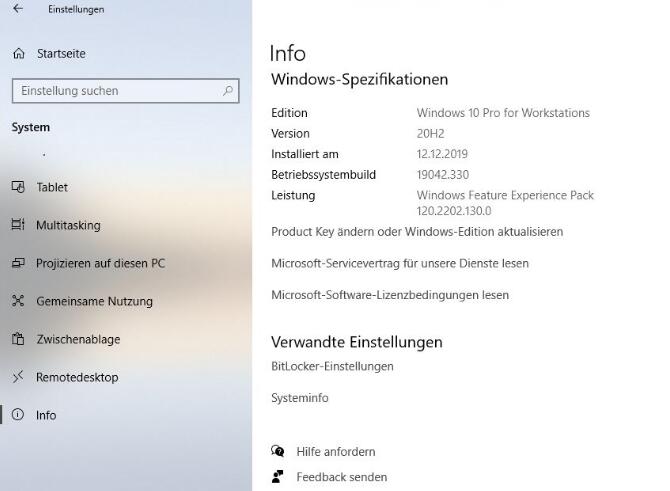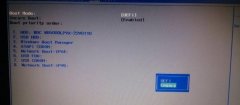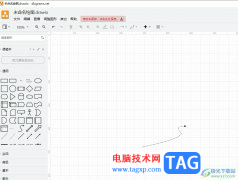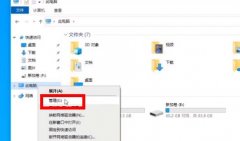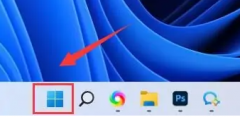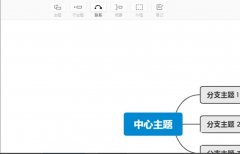谷歌浏览器成为越来越多小伙们非常喜欢的浏览器,这款浏览器提供的性能和安全方面都是极好的,其中还可以将我们登录的网站账号和密码进行保存在浏览器中,那么当我们下次进行登录该网站的时候,就会自动的填充该账号密码进行登录,这样就会很方便的登录我们的网站,而我们也可以将保存的这些账号和密码进行导出到电脑中进行备份,防止密码丢失的情况,下方是关于如何使用谷歌浏览器导出密码的具体操作方法,如果你需要的情况下可以看看方法教程,希望对大家有所帮助。
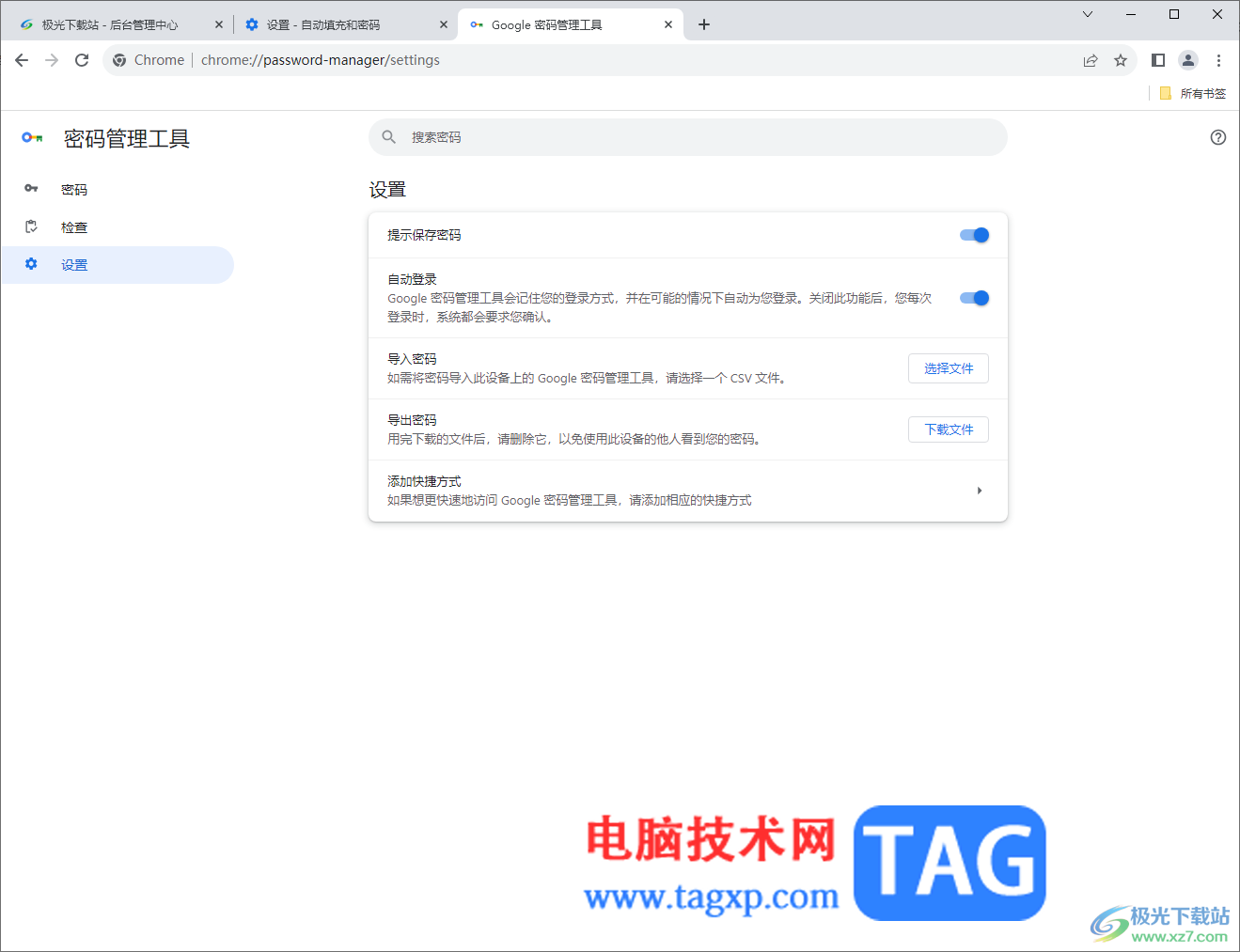
方法步骤
1.直接将谷歌浏览器点击打开,之后将页面右侧上方的三个点图标进行点击。
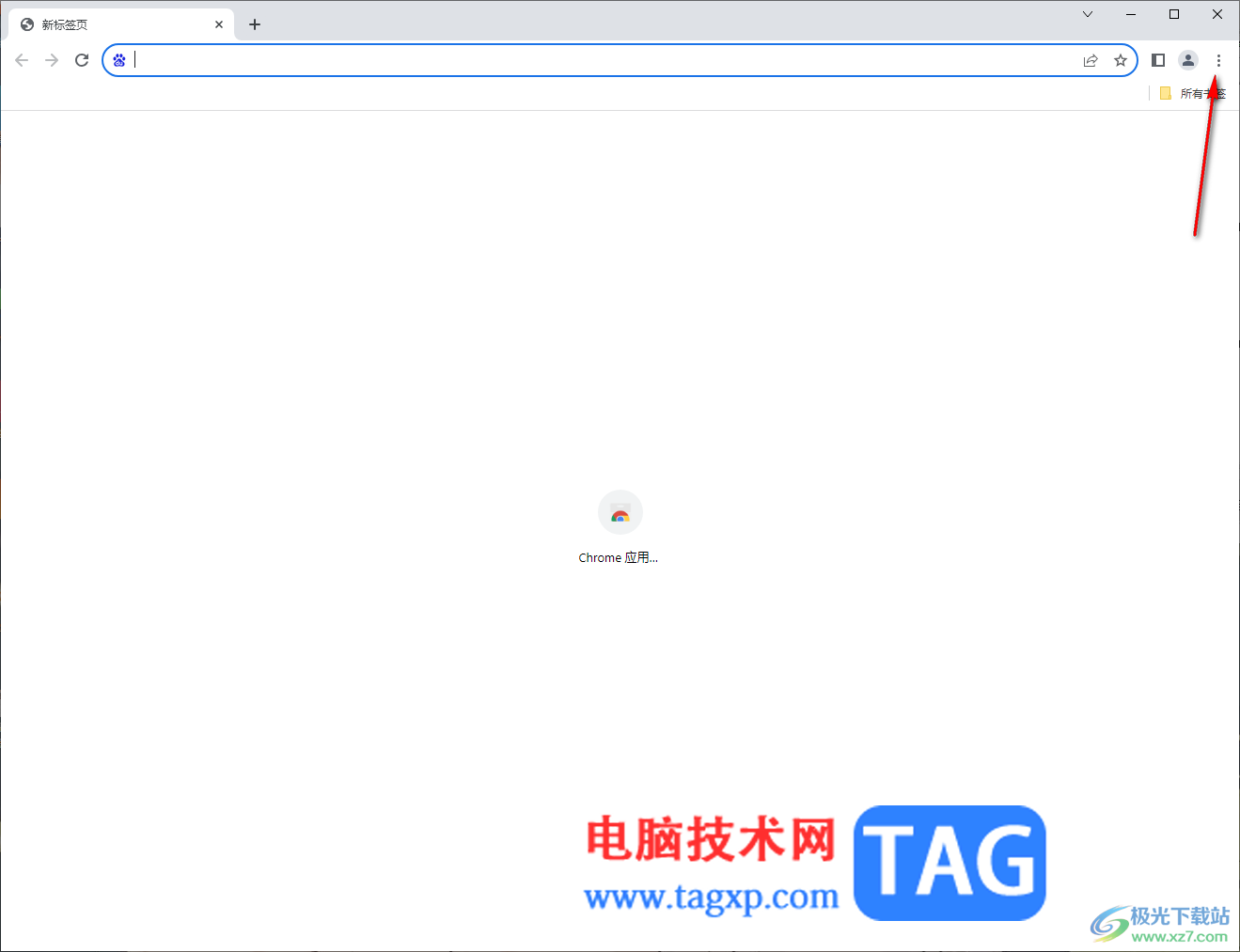
2.我们需要在下方的子选项中将【设置】选项点击一下。
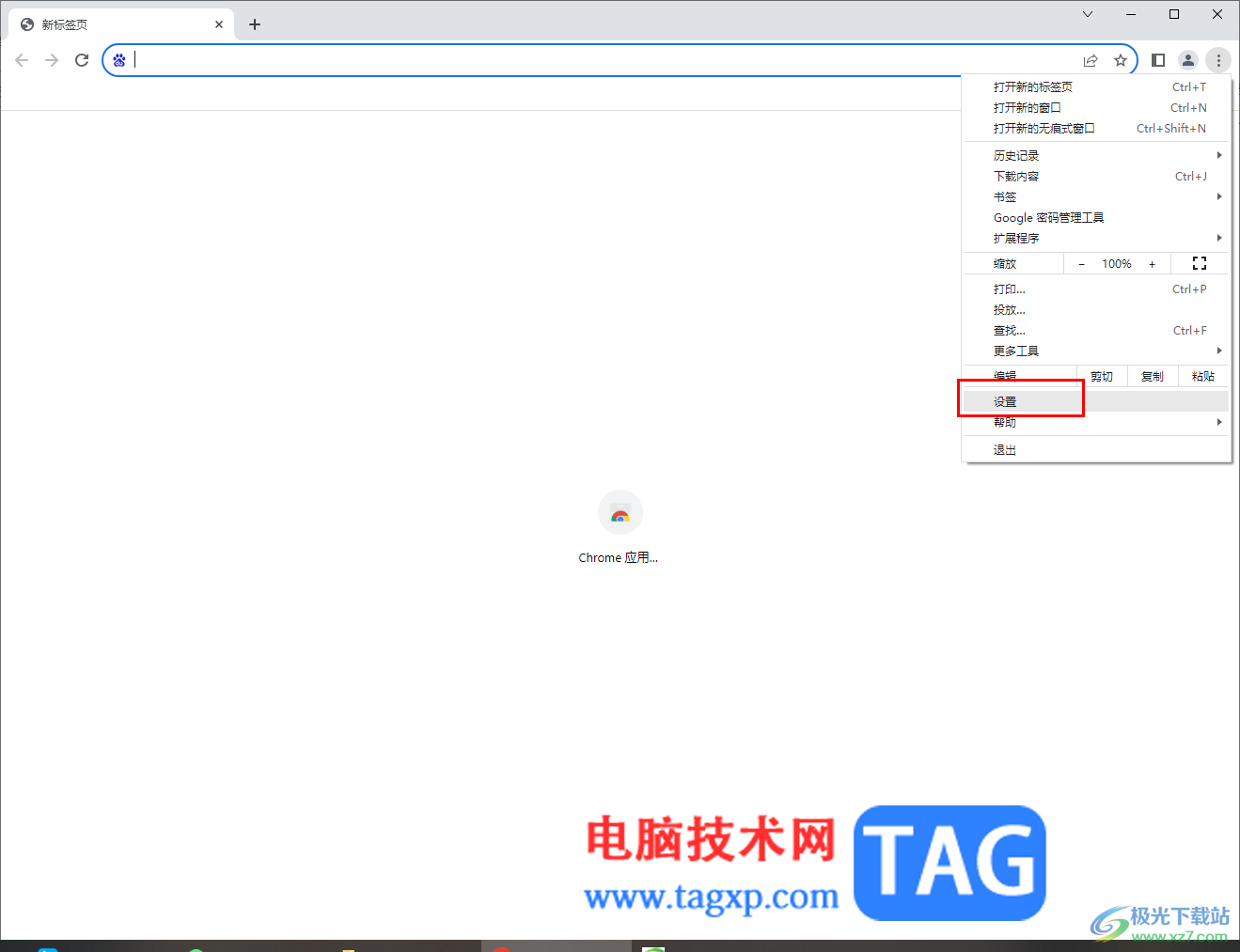
3.这时,你可以查看到在左侧的位置,是一些相关的设置选项,我们需要将【自动填充和密码】选项进行点击,在右侧将【密码管理工具】后面的编辑图标进行点击。
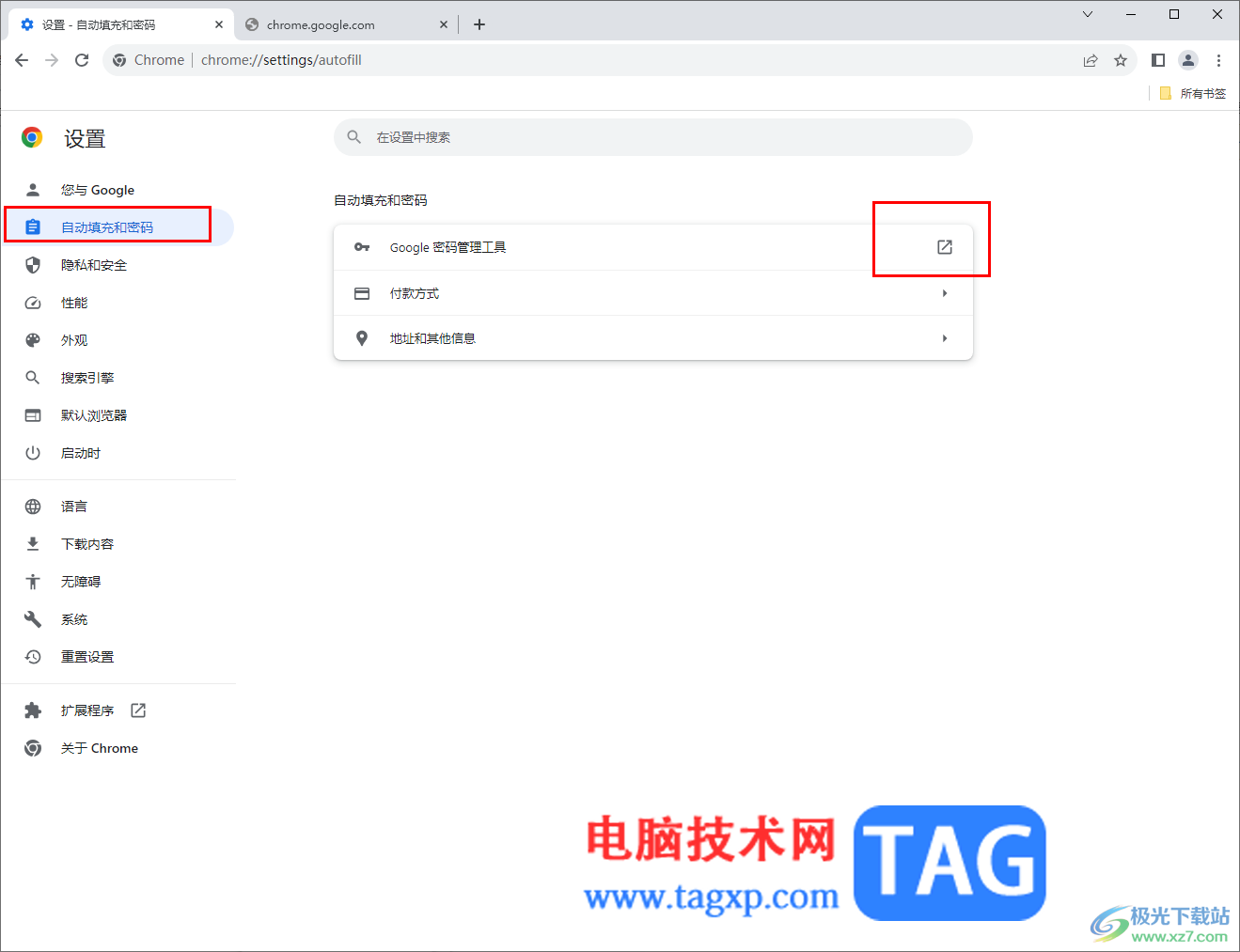
4.随后,我们在打开的页面中,在左侧的位置将【设置】选项卡进行点击,然后点击右侧的【导出密码】后面的【下载文件】按钮。
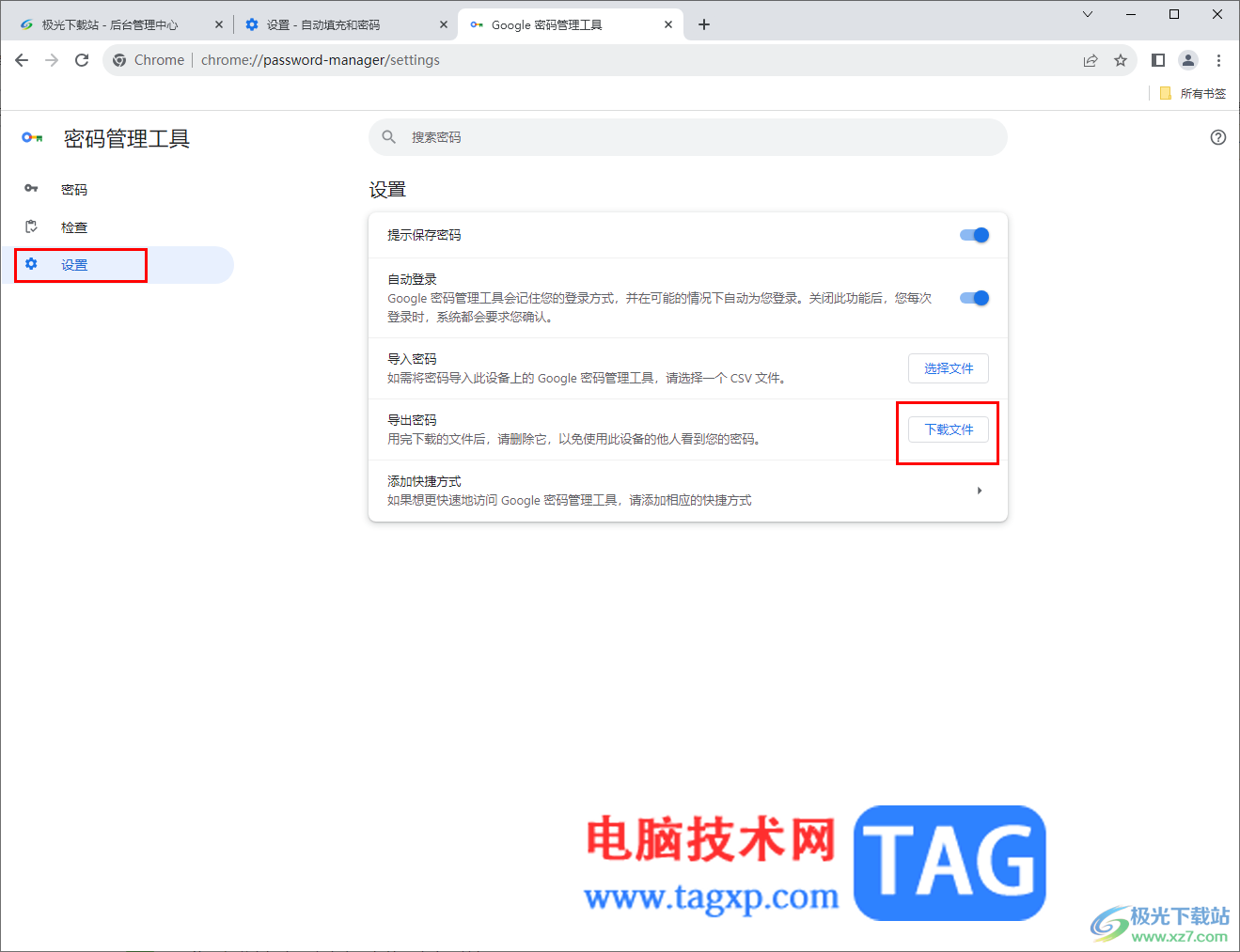
5.这时即可在打开的窗口中,就会弹出一个保存密码的窗口,我们点击保存按钮即可进行保存。
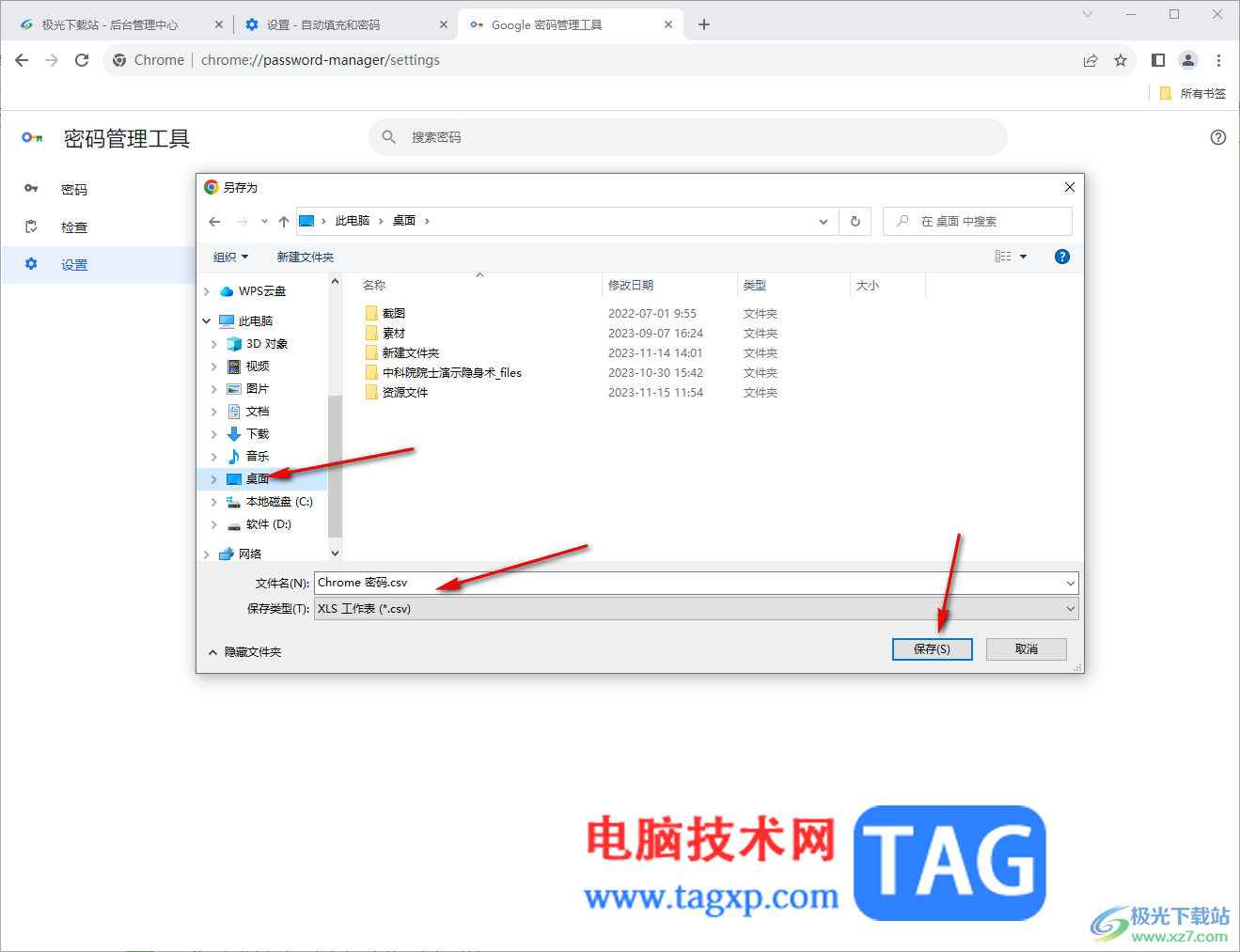
以上就是关于如何使用谷歌浏览器导出密码的具体操作方法,如果你想要将保存到谷歌浏览器中的账号密码进行导出到电脑中备份,那么就可以按照以上的方法教程进行导出操作就好了,十分的简单,感兴趣的话可以操作试试。